Como corrigir o erro "B1 initialize library Failed 0xc00000bb"
4 min. read
Published on
Key notes
- O erro pode ocorrer quando a placa-mãe do seu computador foi redefinida para os valores padrão devido a problemas de BIOS.
- Este guia discutirá todas as causas prováveis e possíveis soluções para ajudá-lo a resolver o problema.

Tentando iniciar o computador normalmente, mas está preso com erro b1initializelibrary failed 0xc00000bb? Isso pode acontecer se um problema de BIOS ou algum arquivo do sistema estiver infectado.
Neste guia, discutiremos os motivos do problema junto com todas as soluções disponíveis. Vamos começar!
O que é b1initializelibrary com falha 0xc00000bb?
Depois de pesquisar e estudar os casos de uso, elaboramos uma lista de motivos que podem causar o problema:
- A sequência de inicialização está corrompida – Se houver um problema de inicialização, você poderá receber o código de erro sempre que iniciar o computador. Você precisa alterar os arquivos de sistema corrompidos, que não podem ser reparados usando bootrec.exe; é provável que os arquivos sejam o motivo do travamento do seu computador na inicialização.
Como faço para corrigir o erro 0xc00000bb?
1. Habilite a decodificação 4G
- Pressione Windows + I para abrir Configurações .
- Vá para Sistema e depois Recuperação .
- Agora vá para Inicialização avançada e clique em Reiniciar agora .
- Na tela Escolha uma opção, clique em Solucionar problemas .
- Agora selecione Opções Avançadas.
- Na próxima tela, selecione configurações de firmware UEFI e clique em Reiniciar .
- Você receberá uma tela; clique na opção disponível para o utilitário BIOS, como pressionar F10 para ir para o utilitário BIOS.
- Navegue até Decodificação 4G e selecione Ativado .
- Vá para a guia Sair e clique em Salvar alterações e sair para reiniciar o computador normalmente.
2. Corrija o registro mestre de inicialização e reconstrua os dados de configuração de inicialização
- Vá para a tela de login, clique no ícone Desligar e pressione e segure a tecla Shift enquanto escolhe Reiniciar.
- Na tela Opções avançadas , selecione Prompt de comando .
- Escolha sua conta e insira suas credenciais para abrir a janela do prompt de comando.
- Digite os seguintes comandos um por um e pressione Enter após cada comando:
bootrec.exe/fixmbrbootrec.exe/fixbootbootrec.exe/scanosbootrec.exe/rebuildbcd - Assim que o processo estiver concluído, reinicie o computador.
3. Desative a inicialização segura
- Pressione Windows + I para obter Configurações .
- Vá para Sistema e depois Recuperação .
- Navegue até Inicialização avançada e clique em Reiniciar agora .
- Na próxima tela, escolha Solução de problemas .
- Vá para Opções avançadas, agora clique em configurações de firmware UEFI e clique em Reiniciar .
- Na próxima tela, escolha a opção de entrar no BIOS.
- Vá para Boot , então Secure boot e selecione Disabled .
- Mude para a guia Sair e selecione Salvar alterações e sair .
4. Faça alterações na chave ClearPageFileAtShutdown no Editor do Registro
- Pressione Windows + R para abrir a janela Executar .
- Digite msconfig e pressione Enter para abrir a configuração do sistema .
- Vá para Boot e clique no botão de opção ao lado de Safe boot .
- Clique em Aplicar e OK . Quando solicitado, clique em Reiniciar .
- Agora, abra a janela Executar novamente, digite regedit e pressione Enter.
- Siga este caminho:
ComputerHKEY_LOCAL_MACHINESYSTEMCurrentControlSetControlSession ManagerMemory Managemen - Localize e clique com o botão direito em ClearPageFileAtShutdown e selecione Modificar.
- Agora altere os dados do valor para 1 e escolha Hexadecimal e clique em OK .
Portanto, estas etapas você pode seguir para corrigir o erro b1initializelibrary failed 0xc00000bb. Se nada funcionou para você, é aconselhável fazer uma atualização local. Se você estiver travado no processo em algum lugar, sinta-se à vontade para nos informar na seção de comentários abaixo, teremos prazer em ajudar!


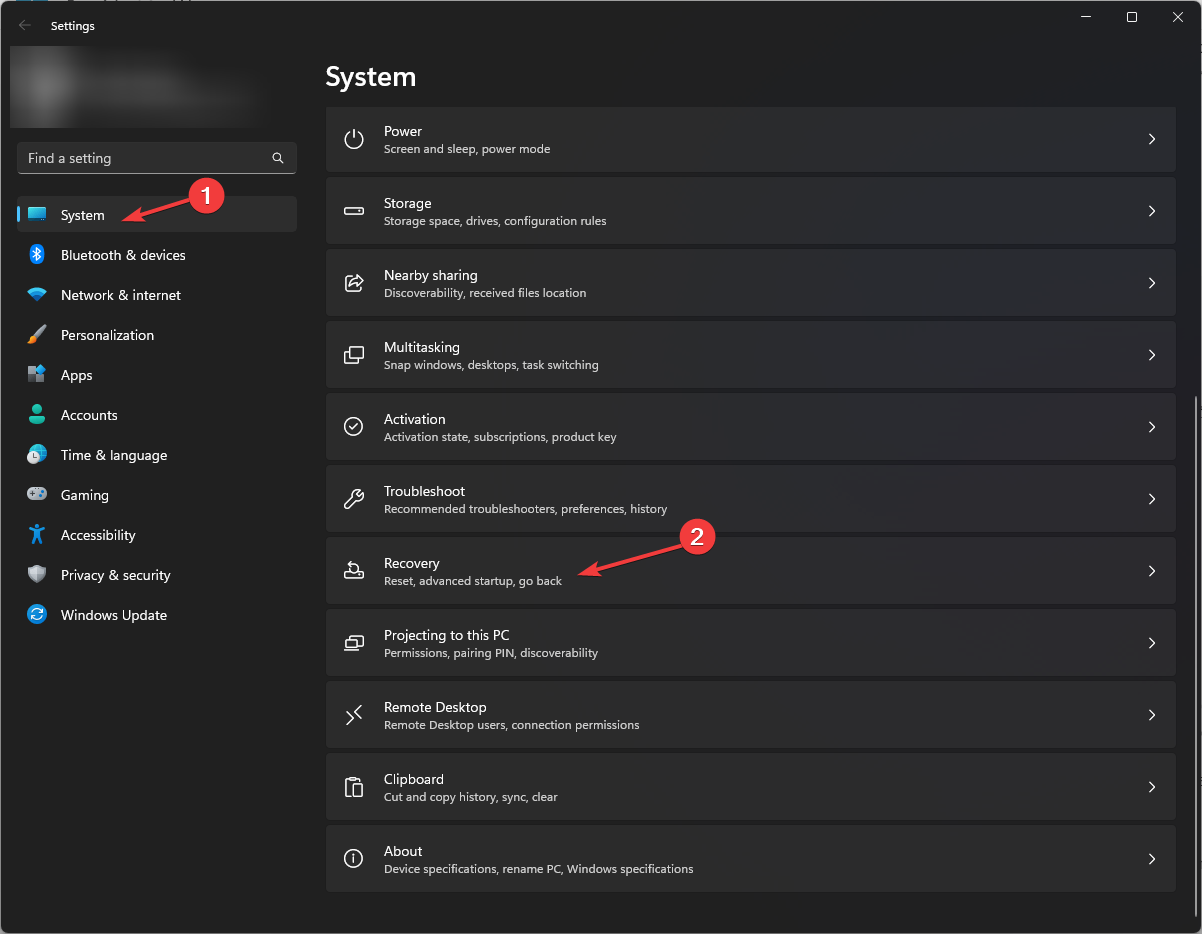
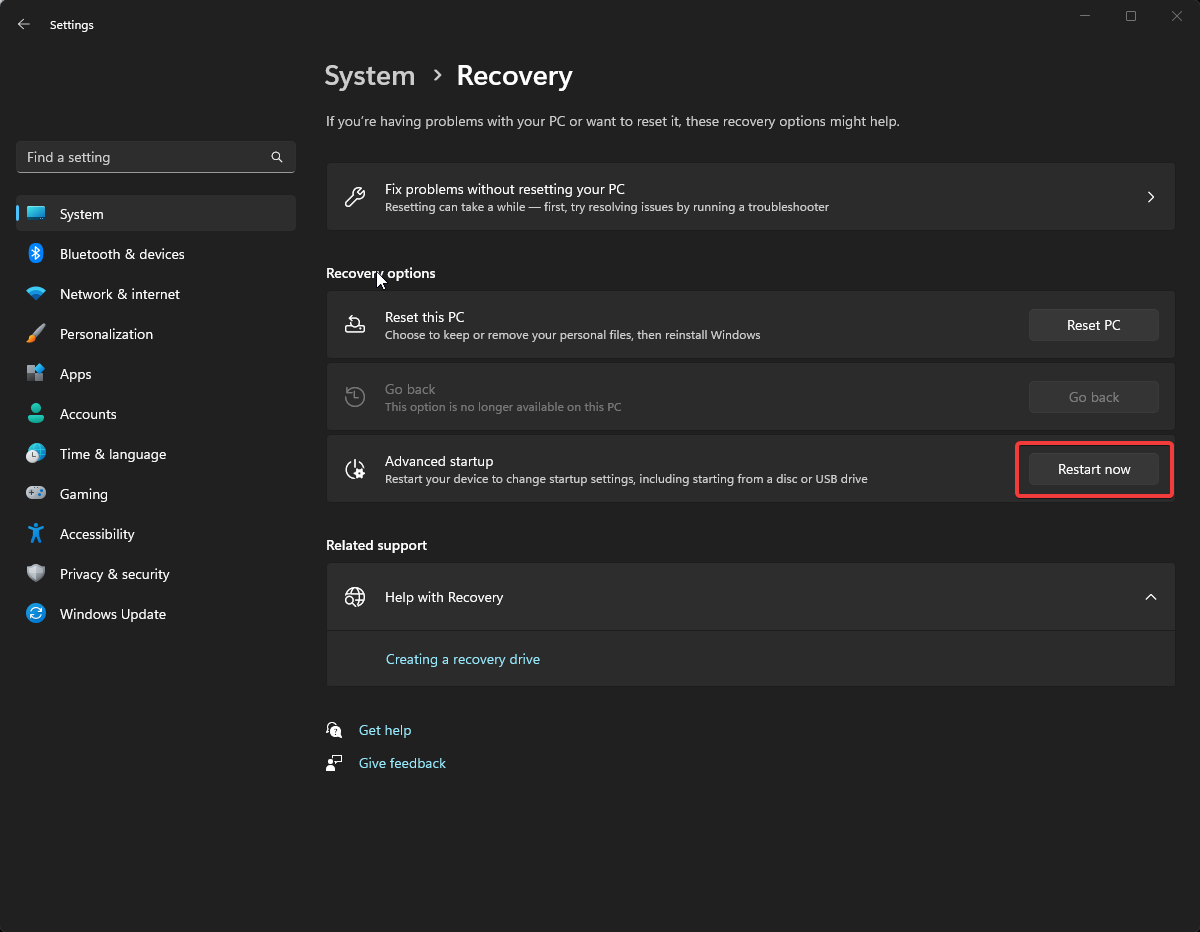
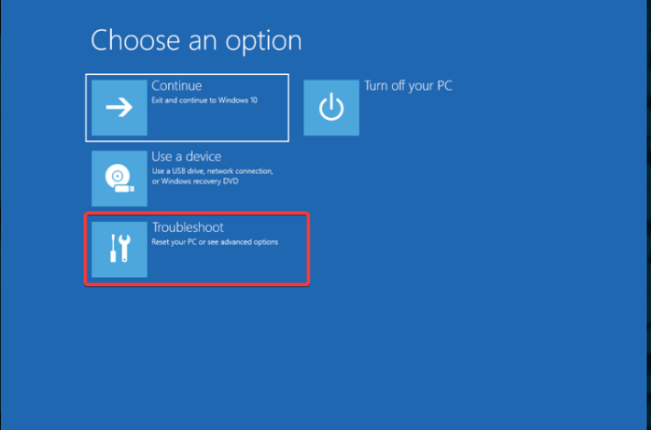
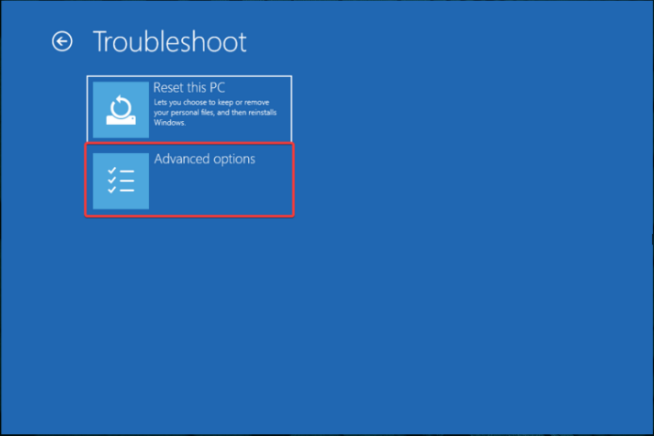
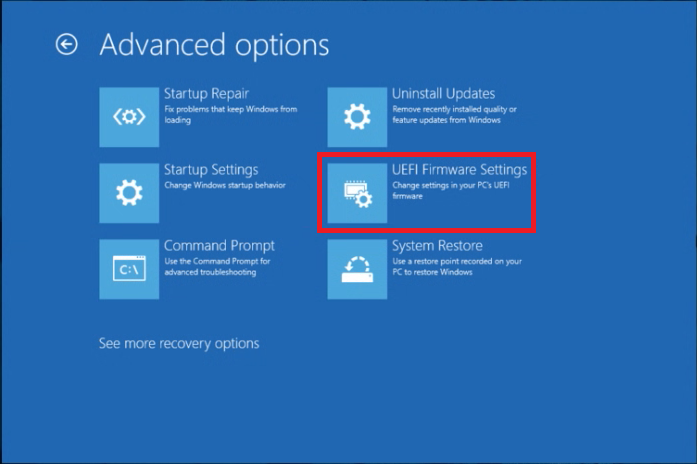
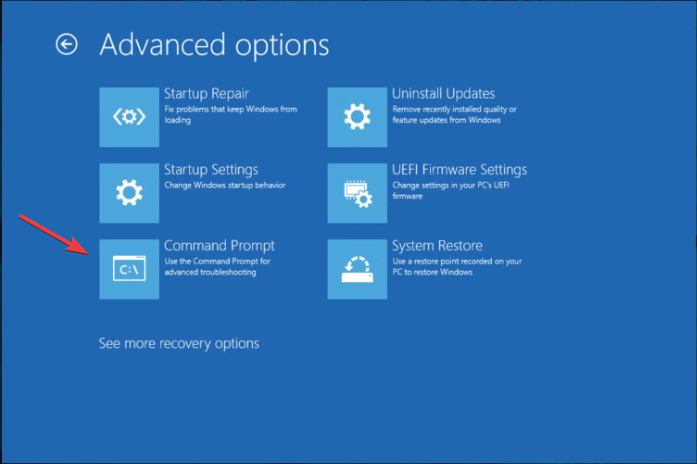
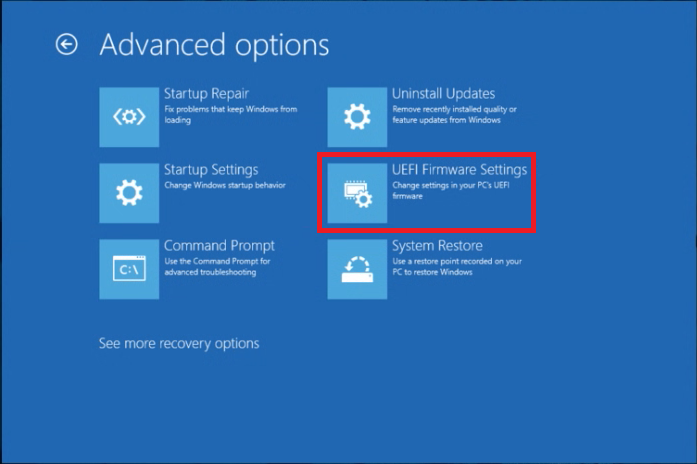
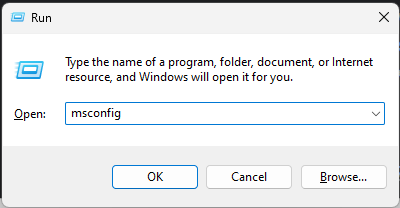
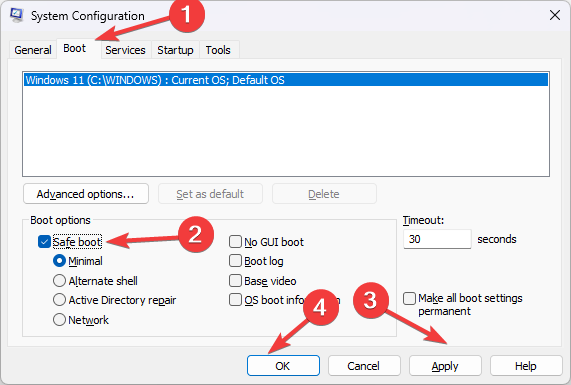
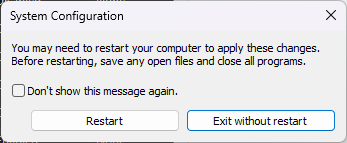
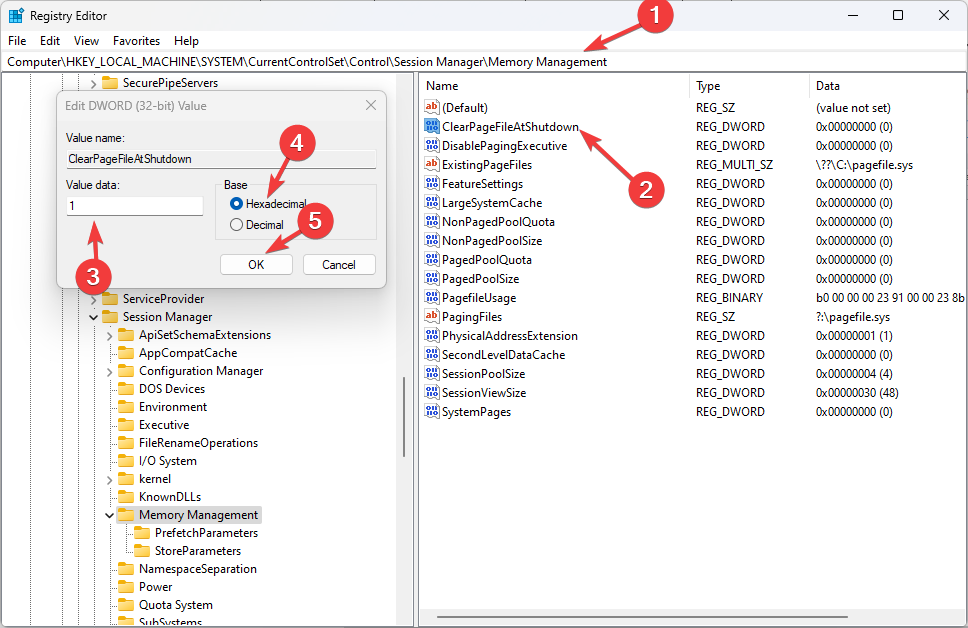








User forum
0 messages